iPhone X không nhận sim? 10+ Cách khắc phục hiệu quả, nhanh chóng
Trong quá trình sử dụng, bạn có thể gặp phải tình trạng iPhone X không nhận SIM, điều này có thể gây khó khăn trong việc kết nối và sử dụng dịch vụ di động. Để giúp bạn xử lý tình trạng này một cách nhanh chóng và hiệu quả, bài viết dưới đây của Bảo Hành One sẽ cung cấp cho bạn 10 cách giải quyết vấn đề hiệu quả. Đừng bỏ lỡ nhé!

Cách khắc phục iPhone X không nhận sim
Lý do khiến iPhone X không nhận sim
Khi gặp phải tình trạng iPhone X không nhận SIM, bạn có thể cảm thấy khó chịu và bối rối và sau đây là một số nguyên nhân phổ biến dẫn đến sự cố này:
Việc lắp thẻ SIM không đúng khớp có thể khiến máy không nhận diện được.
Nếu thẻ SIM bị hư hỏng hoặc trầy xước, nó sẽ không thể kết nối với máy.
Máy bị rơi xuống nước hoặc tiếp xúc với độ ẩm có thể gây ra lỗi trong việc nhận SIM.
Nếu iPhone của bạn là phiên bản khóa mạng, nó sẽ không nhận diện được thẻ SIM từ nhà mạng khác.
Đôi khi, sự cố có thể do lỗi phần mềm khiến iPhone X không nhận Sim.

Lý do khiến iPhone X không nhận sim
Tình trạng iPhone X không nhận sim xử lý thế nào?
Khi iPhone X không nhận SIM, điều này có thể gây ra nhiều bất tiện trong việc liên lạc. Dưới đây là một số phương pháp khắc phục hiệu quả mà bạn có thể thử để khôi phục chức năng của điện thoại.
Vệ sinh sim
Để đảm bảo thẻ SIM hoạt động tốt, bạn nên lau sạch thẻ SIM. Sử dụng một miếng vải mềm hoặc bông để nhẹ nhàng loại bỏ bụi bẩn và mảnh vụn. Việc này giúp cải thiện khả năng kết nối giữa SIM và máy.

Vệ sinh sim
Kiểm tra Sim bị cắt có lệch không
Hãy kiểm tra kỹ SIM của bạn để đảm bảo nó không bị cắt lệch. Một thẻ SIM bị cắt không đúng cách có thể làm cho nó không vừa với khe SIM, gây ra tình trạng không nhận SIM. Nếu phát hiện sự cố, bạn nên thay thế SIM bằng một thẻ mới hoặc yêu cầu nhà mạng cung cấp SIM mới.

Kiểm tra Sim bị cắt có lệch không
Kiểm tra khe sim
Hãy xem xét khe SIM để xác định xem nó có bị hỏng hoặc kẹt không, vì điều này có thể ảnh hưởng đến khả năng nhận SIM. Khay SIM sau thời gian dài sử dụng có thể bị rỉ sét hoặc hư hỏng do va đập. Nếu phát hiện bất kỳ lỗi nào, bạn nên đến trung tâm sửa chữa điện thoại để được thay khay SIM mới chất lượng.

Kiểm tra khe sim
Khởi động lại máy
Việc khởi động lại iPhone đôi lúc có thể giúp khắc phục các lỗi tạm thời. Thực hiện tắt nguồn bằng cách nhấn và giữ nút âm lượng cùng với nút sườn ở bên phải trong vài giây: Khi thanh trượt "slide to power off" xuất hiện, hãy kéo sang phải để tắt nguồn máy.

Khởi động lại máy
Bật tắt chế độ máy bay
Bạn có thể bật chế độ trong phần cài đặt hoặc từ trung tâm điều khiển. Sau khi bật, đợi khoảng vài giây rồi tắt chế độ máy bay đi để khôi phục kết nối mạng. Việc này có thể giúp khắc phục một số vấn đề liên quan đến việc không nhận SIM.

Bật tắt chế độ máy bay
Kiểm tra kết nối mạng
Kết nối Internet có thể là nguyên nhân khiến hệ điều hành của bạn gặp lỗi, dẫn đến việc máy không nhận SIM.
Bạn hãy thử vuốt từ góc phải trên xuống, sau đó chọn biểu tượng Dữ liệu di động hoặc biểu tượng Wifi để kiểm tra và khôi phục kết nối mạng.

Kiểm tra kết nối mạng
Đặt lại cài đặt mạng
Nếu bạn gặp phải sự cố về kết nối mạng, việc đặt lại cài đặt mạng có thể giúp khôi phục mọi thứ về trạng thái ban đầu. Điều này sẽ xóa bỏ các cài đặt mạng cũ và giúp giải quyết các lỗi nhỏ. Dưới đây là các bước thực hiện:
Bước 1: Truy cập vào Cài đặt > Chọn phần Cài đặt chung.

Truy cập vào Cài đặt > Chọn phần Cài đặt chung
Bước 2: Chọn Đặt lại > Sau đó, nhấn vào Đặt lại cài đặt mạng.

Chọn Đặt lại > Sau đó, nhấn vào Đặt lại cài đặt mạng
Khôi phục cài đặt gốc
Việc này sẽ xóa tất cả dữ liệu và cài đặt hiện tại, đưa thiết bị về trạng thái như khi mới xuất xưởng. Dưới đây là cách thực hiện:
Bước 1: Mở ứng dụng Cài đặt > Sau đó vào Cài đặt chung.
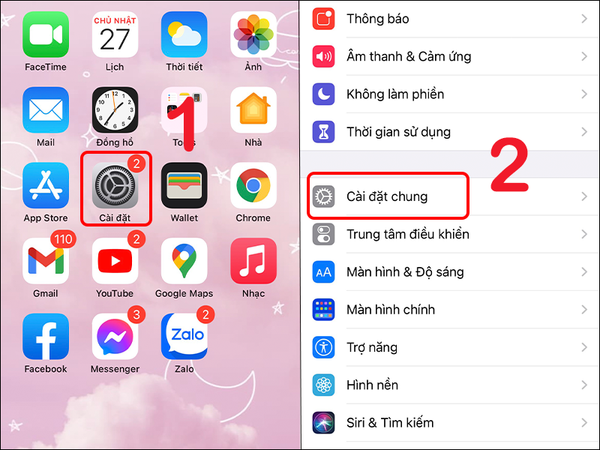
Mở ứng dụng Cài đặt > Sau đó vào Cài đặt chung
Bước 2: Nhấn vào Đặt lại > Chọn Đặt lại tất cả cài đặt.

Nhấn vào Đặt lại > Chọn Đặt lại tất cả cài đặt
Bước 3: Xác nhận hành động và đợi thiết bị khởi động lại.
Liên hệ đến nhà mạng
Nếu bạn đã thử mọi cách mà vẫn không khắc phục được vấn đề, việc liên hệ với nhà mạng có thể giúp bạn nhận được hỗ trợ kịp thời. Mỗi nhà mạng đều có đường dây nóng để khách hàng có thể dễ dàng gọi đến và giải quyết các vấn đề liên quan. Dưới đây là số điện thoại của các nhà mạng phổ biến:
Nhà mạng Viettel: 1800 8098
Nhà mạng MobiFone: 1800 1090
Nhà mạng Vietnamobile: 360 hoặc 789
Nhà mạng Vinaphone: 1800 1091
Nhà mạng Gmobile (Beeline): 199 hoặc 019 9888 0199

Liên hệ đến nhà mạng
| productdata |
| https://baohanhone.com/products/thay-man-hinh-iphone-x;https://baohanhone.com/products/thay-pin-iphone-x;https://baohanhone.com/products/thay-camera-iphone-x;https://baohanhone.com/products/ep-kinh-iphone-x |
Mang điện thoại đến địa chỉ sửa chữa uy tín
Ngoài ra, việc mang đến các trung tâm sửa chữa điện thoại uy tín là rất cần thiết. Các kỹ thuật viên tại đây sẽ kiểm tra kỹ lưỡng và đưa ra giải pháp phù hợp để khôi phục lại tình trạng hoạt động của iPhone.
Nếu bạn đang tìm kiếm địa chỉ uy tín, hãy đến ngay Bảo Hành One. Nhân viên của chúng tôi sẽ giúp bạn kiểm tra và sửa chữa mọi lỗi hỏng hóc. Ngoài ra, trung tâm còn cam kết mang lại dịch vụ chất lượng và phục vụ tận tình, chế độ bảo hành lâu dài, đảm bảo bạn sẽ hài lòng khi rời khỏi cửa hàng!

Mang điện thoại đến địa chỉ sửa chữa uy tín
Hy vọng những cách khắc phục mà Bảo Hành One đã chia sẻ sẽ giúp bạn giải quyết vấn đề không nhận SIM trên iPhone X một cách dễ dàng. Nếu sau khi thử tất cả các biện pháp mà tình trạng vẫn không được cải thiện, hãy xem xét việc liên hệ với nhà mạng hoặc mang thiết bị đến trung tâm sửa chữa uy tín để được hỗ trợ thêm.
Xem thêm:
- Tại sao SIM không gọi được? Cách sửa lỗi cực đơn giản tại nhà
- Điện thoại iPhone không nhận SIM: Nguyên nhân & Giải pháp









